Configuration de ZFS sur Ubuntu 20.04
Une fois que vous avez terminé l’installation de ZFS sur Ubuntu 20.04, l’étape suivante consiste à effectuer une certaine configuration avec vos disques durs. Il y a beaucoup de possibilités avec ZFS, et ce que vous décidez de faire dépendra du nombre de disques dont vous disposez et de vos objectifs de stockage. Par exemple, préférez-vous que votre baie de stockage se concentre sur la vitesse ou la redondance ? Disposez-vous de 3 disques ou de 20 ? Qu’en est-il du cryptage ?
Quel que soit le type de configuration pour lequel vous optez, nous vous montrerons comment démarrer dans ce guide. Lisez la suite car nous couvrons les commandes d’utilisation de base dans ZFS et la configuration de zpools, RAID-Z, le cryptage, et plus encore.
Dans ce tutoriel, vous apprendrez :
- Comment installer ZFS sur Ubuntu 20.04
- Comment créer et détruire des zpools
- Configurer différents niveaux de RAID et RAID-Z
- Comment utiliser le chiffrement avec ZFS

| Catégorie | Exigences, conventions ou version logicielle utilisée |
|---|---|
| Système | Installé ou mis à niveau Ubuntu 20.04 Fosse focale |
| Les logiciels | ZFS Utilities |
| Autres | Accès privilégié à votre système Linux en tant que root ou via la commande sudo. |
| Conventions | # – exige que les commandes linux données soient exécutées avec les privilèges de root, soit directement en tant qu’utilisateur root, soit par l’utilisation de la commande sudo $ -. exige que les commandes linux données soient exécutées en tant qu’utilisateur ordinaire non privilégié
|
Prérequis
La seule chose dont vous avez besoin pour commencer avec ZFS et suivre notre guide est Ubuntu 20.04 Focal Fossa, quelques disques durs que vous souhaitez utiliser dans votre ou vos baies de stockage, et les utilitaires ZFS installés sur votre système. Si ZFS n’est pas déjà installé, vous pouvez ouvrir un terminal et installer le paquet zfsutils-linux avec ces deux commandes :
$ sudo apt update$ sudo apt install zfsutils-linux
Vous pouvez vérifier que ZFS est installé avec la commande suivante dans le terminal :
$ zfs --version
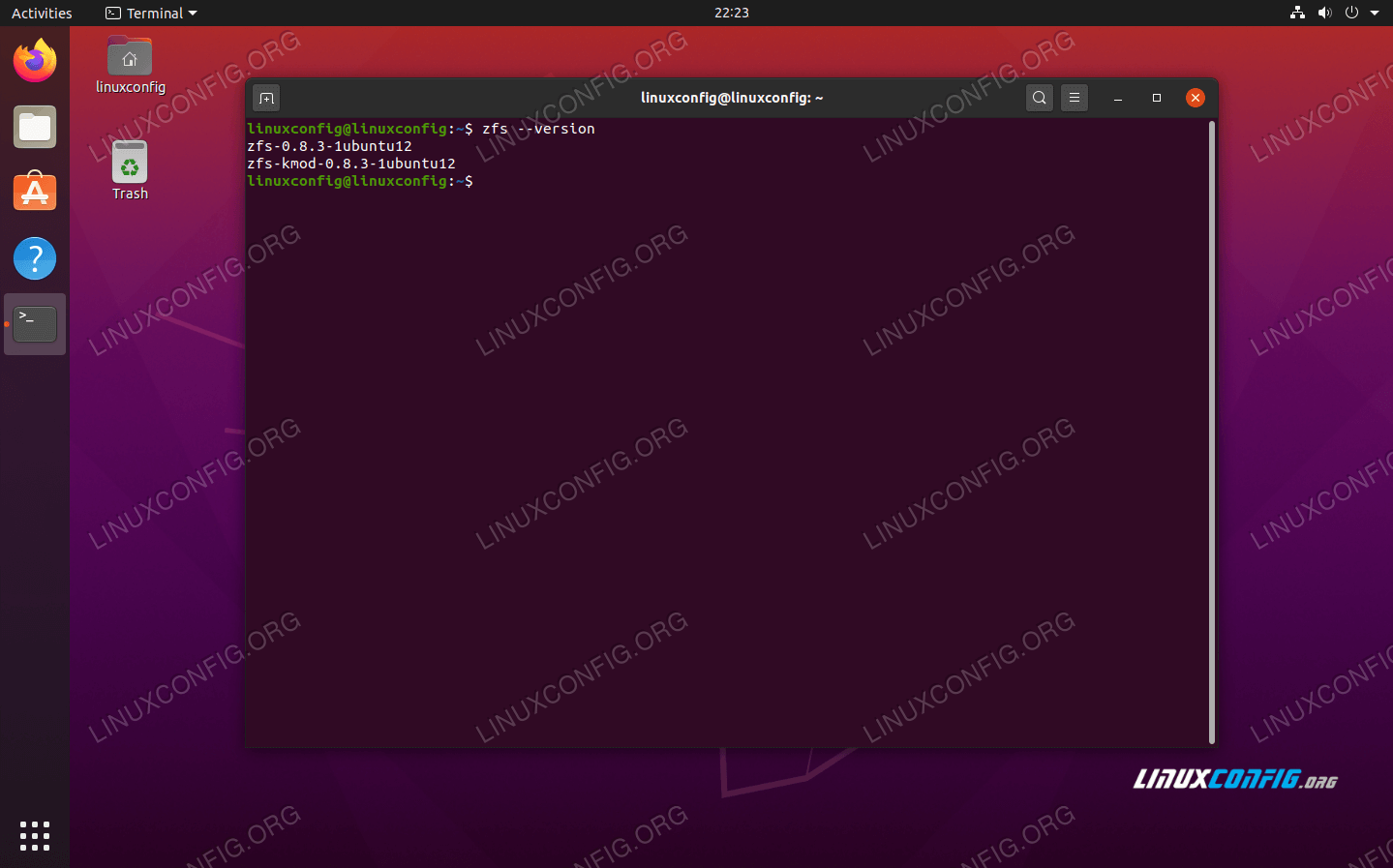
Utilisation et commandes de base de ZFS
Nous avons quelques disques durs dans notre système de test que nous prévoyons d’utiliser avec ZFS. Nous allons vous montrer diverses choses que vous pouvez faire avec eux dans cette section.
Lorsque vous branchez de nouveaux disques durs dans votre système, ZFS les adresse par leur nom de périphérique – normalement quelque chose du type /dev/sda ou similaire. Vous pouvez utiliser la commande fdisk pour voir quels disques durs vous avez à disposition.
$ sudo fdisk -l
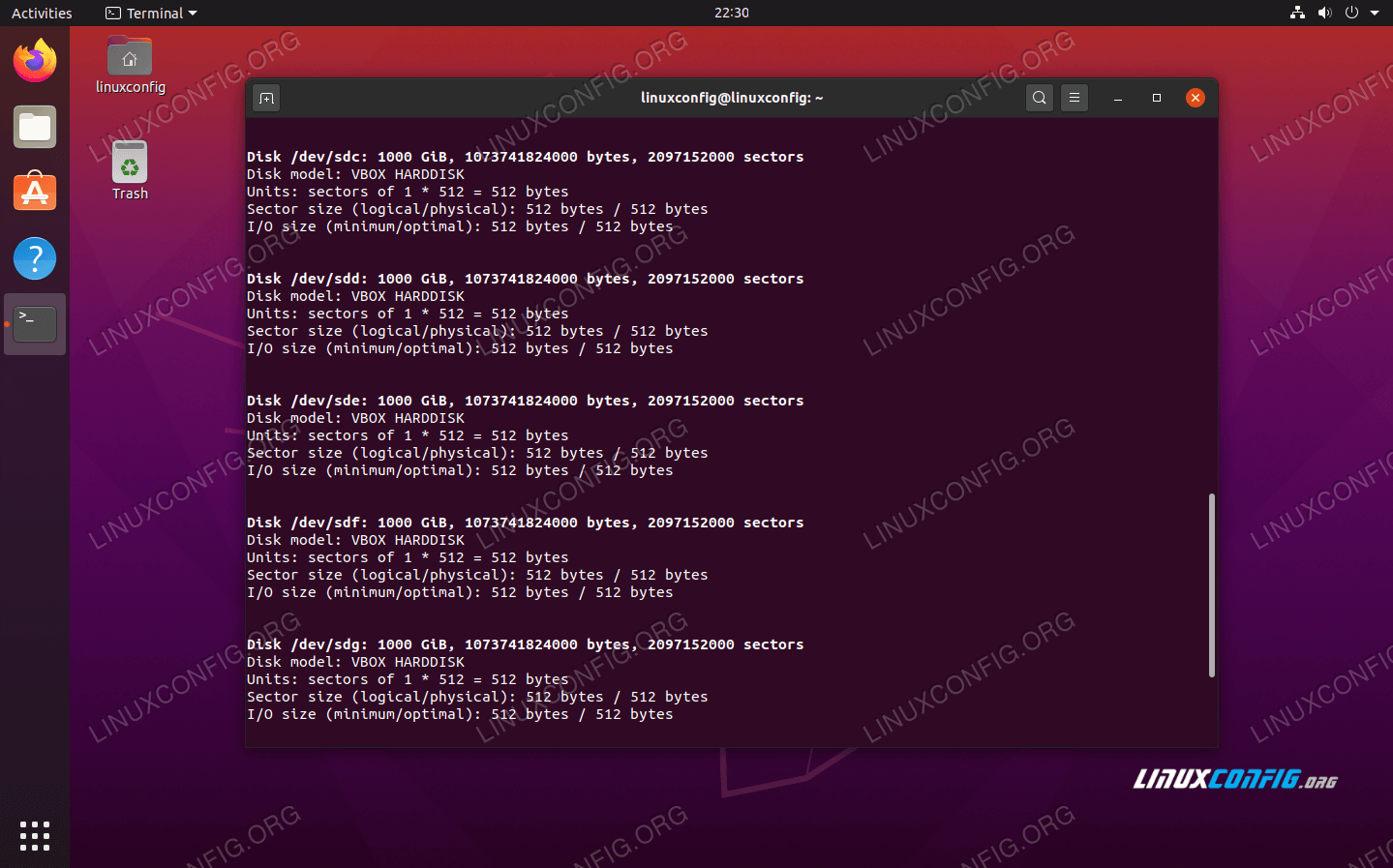
Créer et détruire des pools de stockage ZFS
ZFS fonctionne en « regroupant » des disques ensemble. Ces pools (communément appelés « zpools ») peuvent être configurés pour différents niveaux de RAID.
Le premier zpool que nous allons examiner est un RAID 0. Cela fonctionne en rayant vos données sur plusieurs disques. Lorsqu’un fichier est lu ou écrit dans le pool de stockage, tous les disques travailleront ensemble pour présenter une partie des données. Cela vous offre une augmentation de la vitesse de lecture et d’écriture, mais cela ne fait rien pour la redondance. En fait, toute défaillance de disque dans le pool entraînera une perte complète des données.
$ sudo zpool create mypool /dev/sdb /dev/sdc
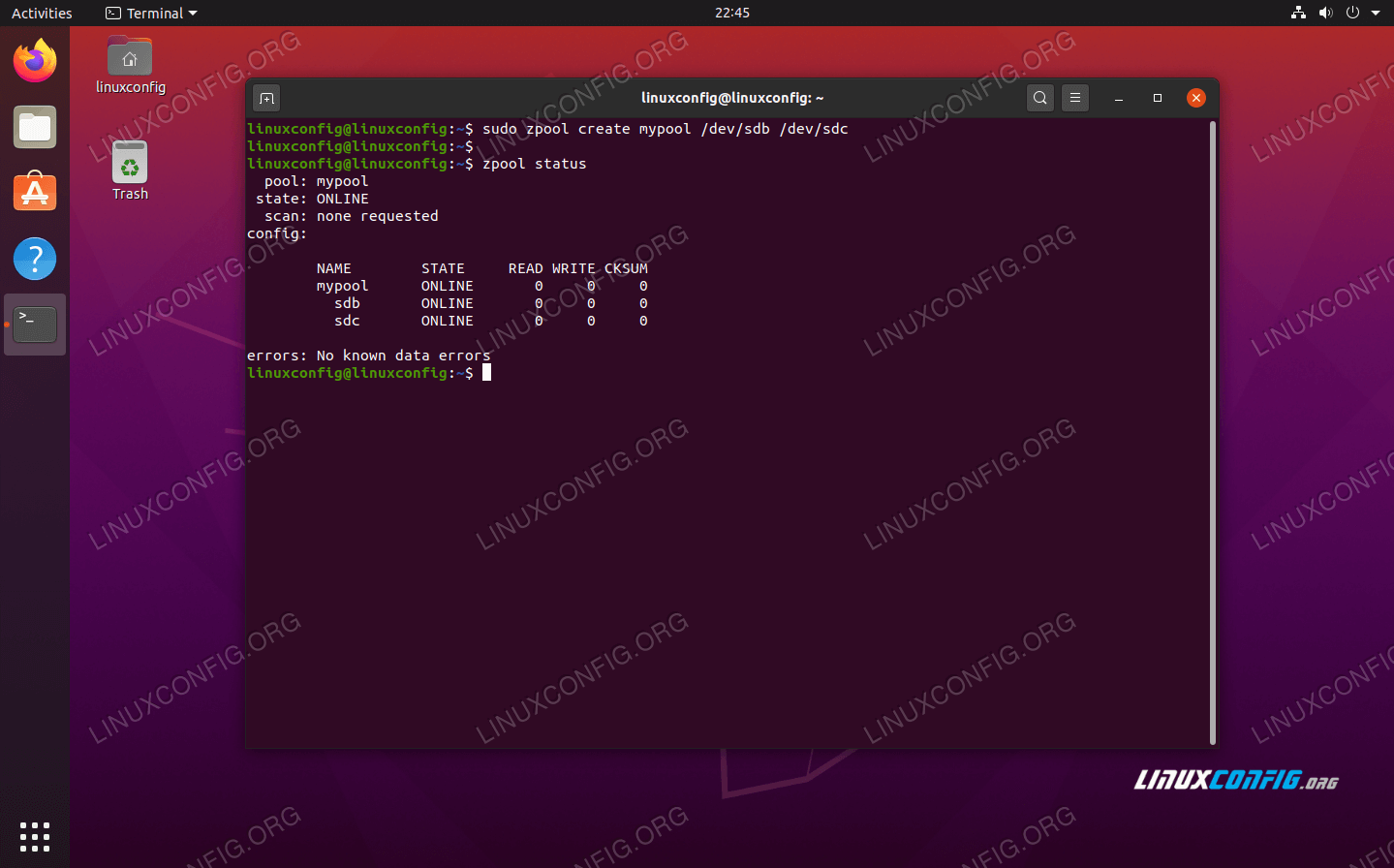
Cette commande a créé un pool de stockage ZFS nommé « mypool » avec deux disques durs, /dev/sdb et /dev/sdc. Vous pouvez voir les détails de vos pools de stockage à tout moment en exécutant cette commande :
$ zpool status
Et vous pouvez voir un rapport plus concis de vos pools de stockage ZFS en exécutant :
$ zpool list
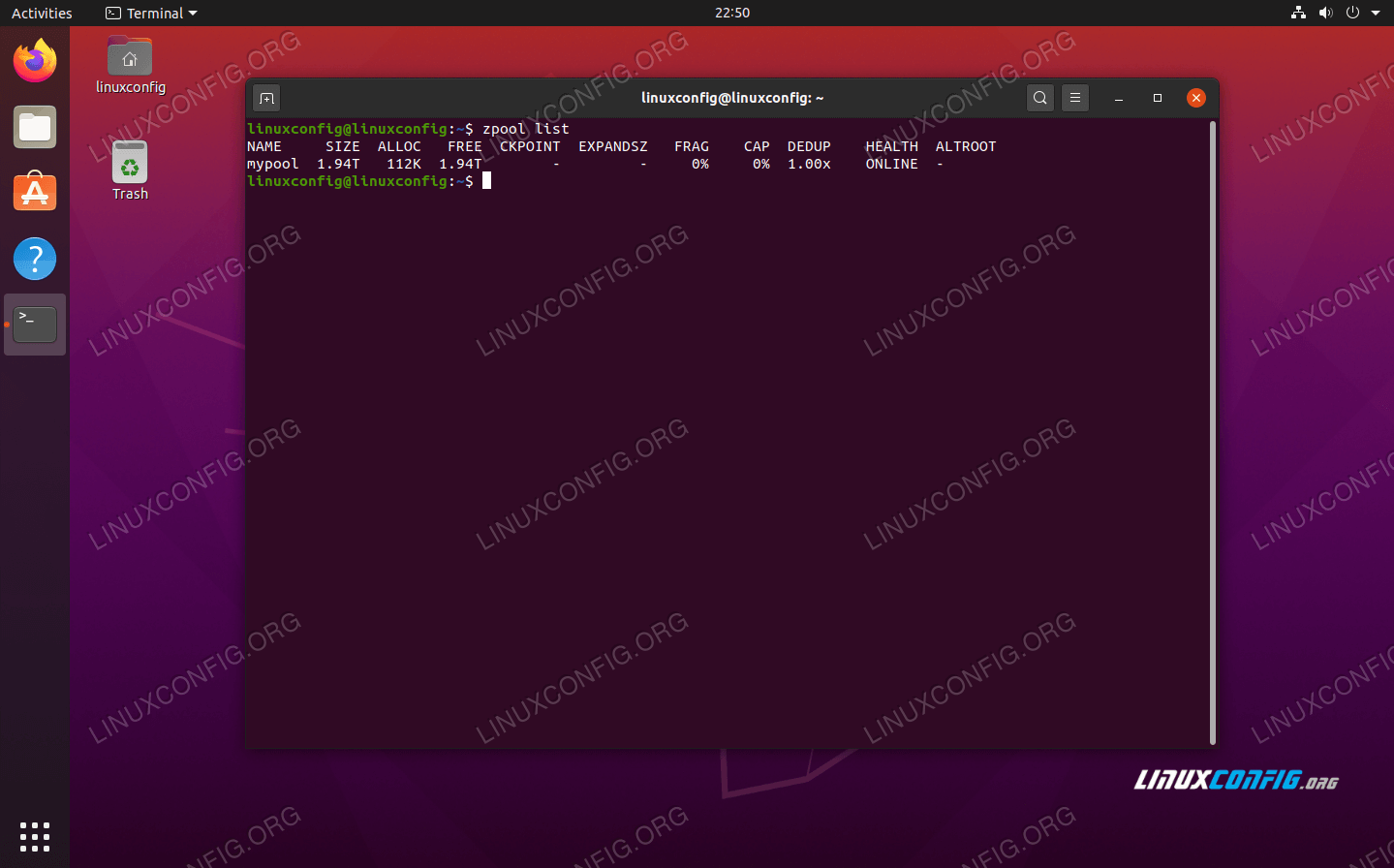
Votre pool nouvellement créé sera monté automatiquement pour vous, et vous pourrez commencer à l’utiliser immédiatement. Une caractéristique intéressante de ZFS est que vous n’avez pas besoin de passer par un long processus de partitionnement (lorsque vous utilisez des disques entiers) ou de formatage. Le stockage est juste accessible tout de suite.
$ df -hT | grep zfs
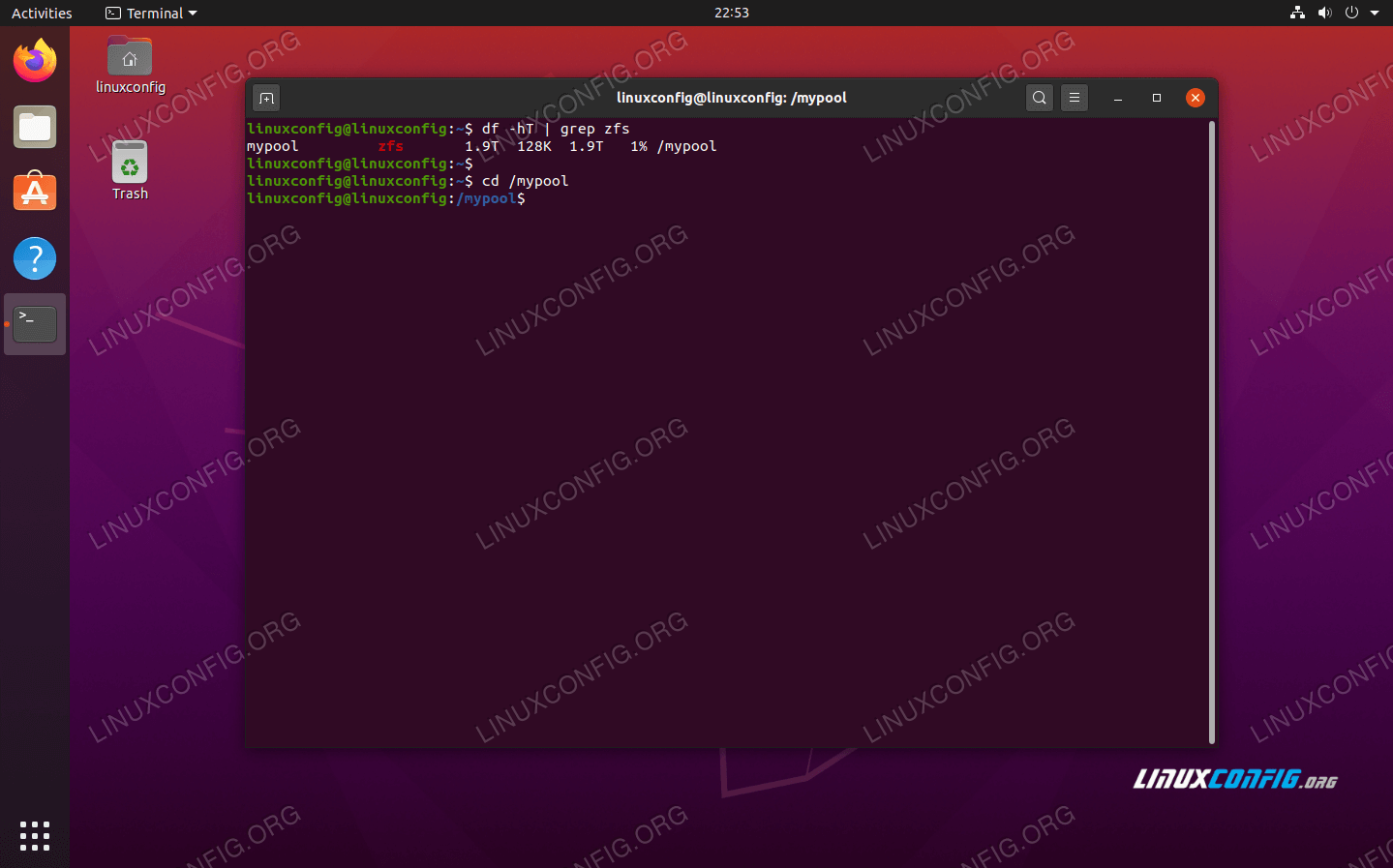
Si vous voulez ajouter un autre disque dur au pool, jetez un œil à cette commande où nous ajoutons le disque dur /dev/sdd à notre pool de stockage mypool précédemment créé :
$ sudo zpool add mypool /dev/sdd
Vous pouvez voir que le disque a été ajouté au zpool avec la commande zpool status.
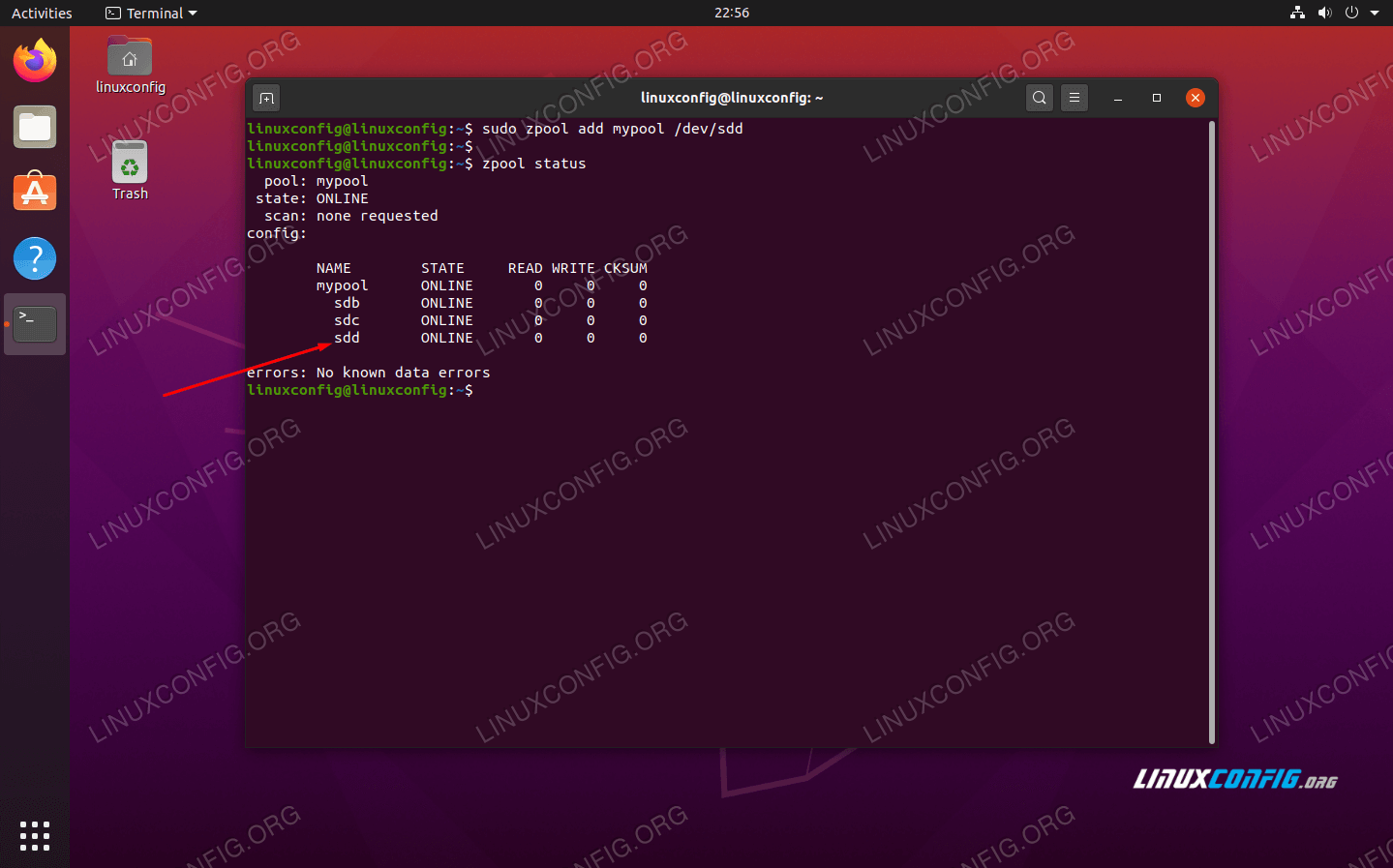
Nous pouvons détruire notre zpool à tout moment avec la commande suivante :
$ sudo zpool destroy mypool
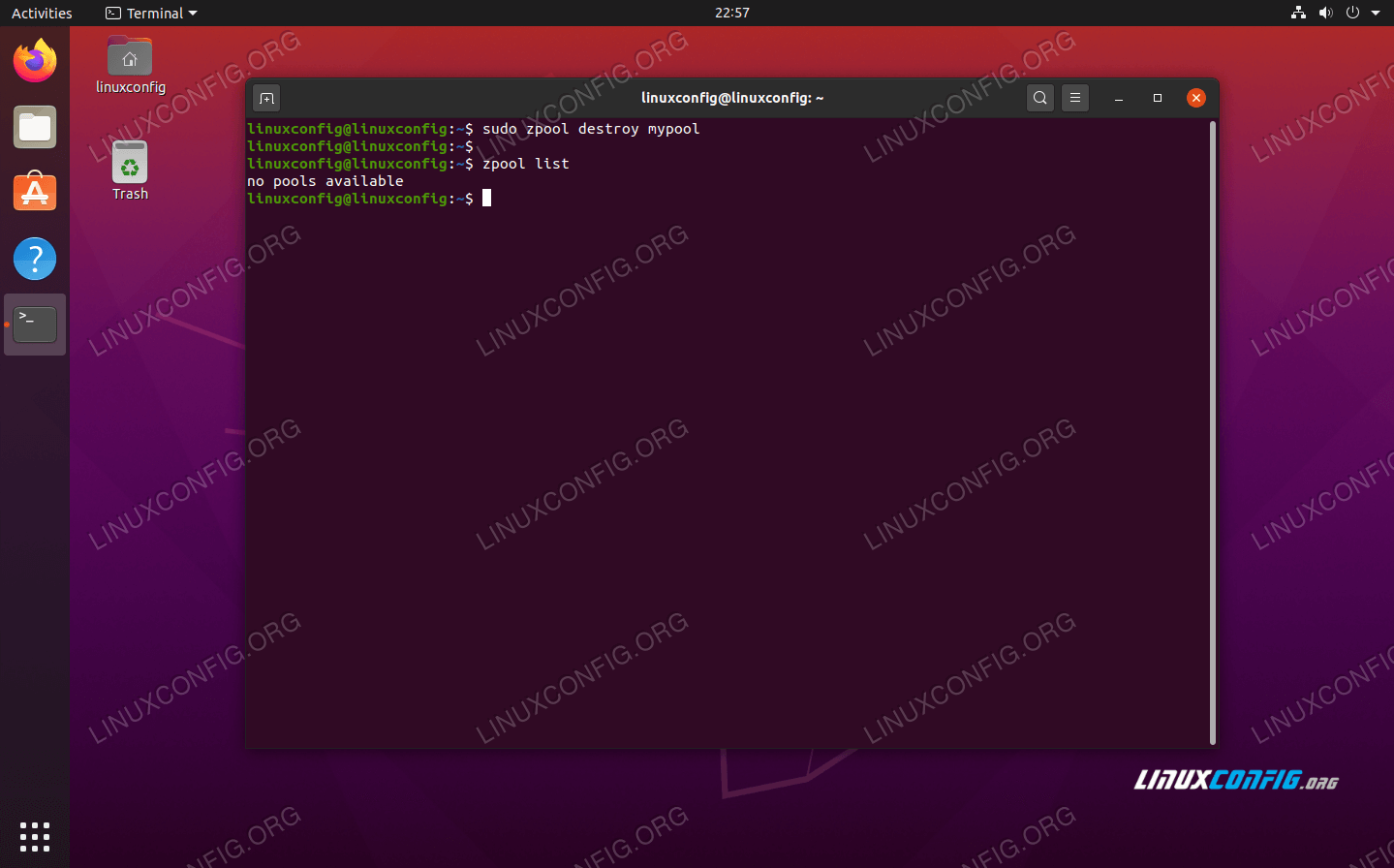
Dans le cas des zpools RAID 0, vous ne pouvez pas retirer un disque du pool sans détruire entièrement le pool et perdre toutes les données. ZFS dispose de nombreuses options différentes, dont certaines permettent le retrait ou la défaillance de disques tout en maintenant l’intégrité du pool.
Les autres types de pools de stockage ZFS sont créés de la même manière que nous vous l’avons montré ci-dessus, mais vous devez fournir un argument supplémentaire dans la commande zpool lors de la création du pool. Examinons quelques exemples.
Un pool de stockage en miroir est l’équivalent du RAID 1 de ZFS. Cela vous donne de la redondance car toutes vos données sont mises en miroir d’un disque dur vers un ou plusieurs autres. Pour créer un pool de stockage en miroir, utilisez la syntaxe de commande suivante :
$ sudo zpool create mypool mirror /dev/sdb /dev/sdc
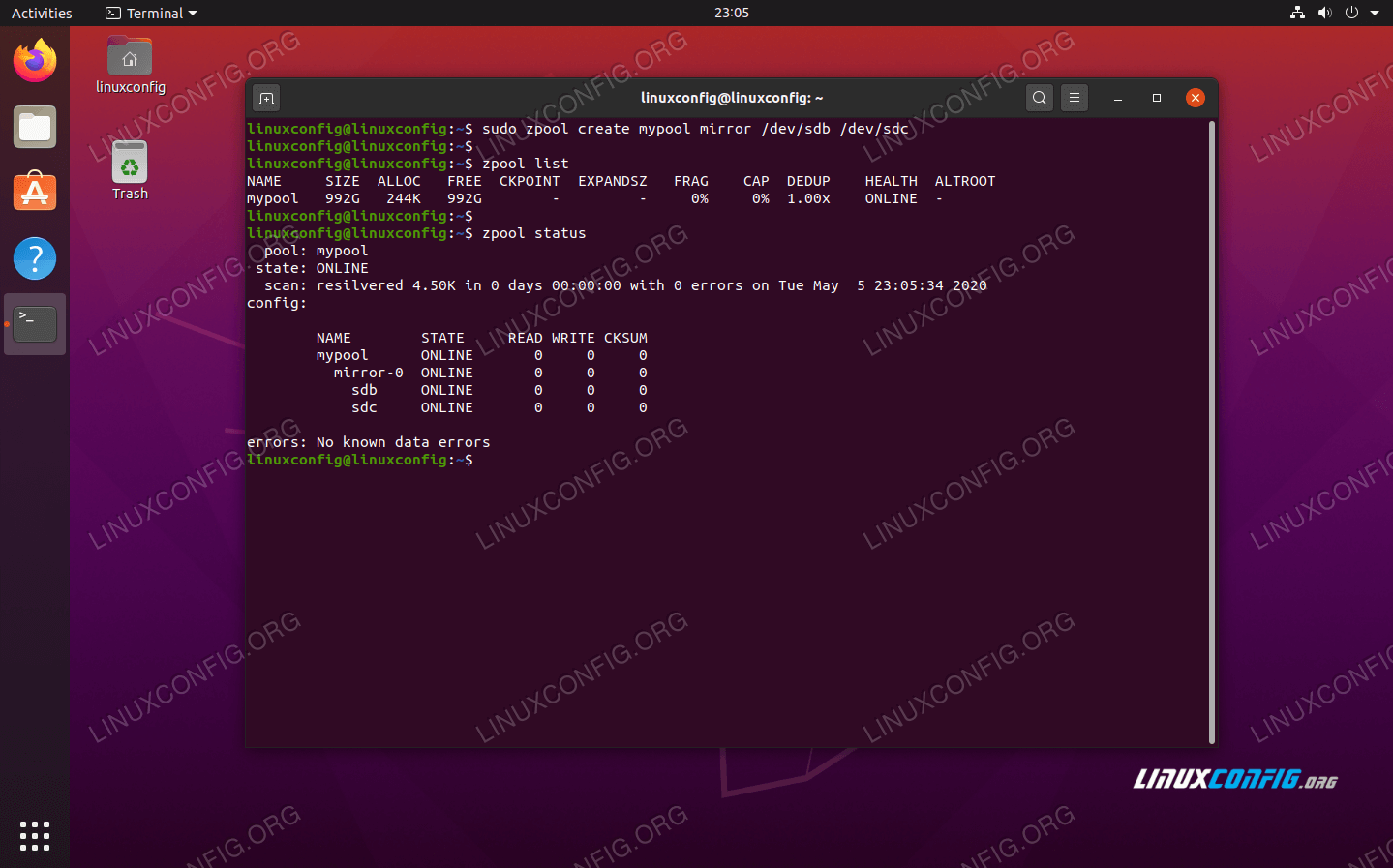
Bien sûr, d’autres disques peuvent être ajoutés au pool pour créer une redondance supplémentaire.
Maintenant, jetons un coup d’œil aux pools RAID-Z. RAID-Z est très similaire à RAID 5, mais l’améliore en offrant une meilleure vitesse et en évitant certaines des erreurs courantes associées à RAID 5.
RAID-Z vous donnera la vitesse plus la redondance en utilisant le striping au niveau des blocs et la parité distribuée. Il y a trois types de RAID-Z disponibles, selon la quantité de parité que vous voulez.
- raidz1 (ou juste raidz) – parité simple
- raidz2 – parité double
- raidz3 – parité triple
Voici comment vous pouvez créer un pool RAID-Z. Utilisez raidz2 ou raidz3 à la place de raidz dans cette commande si vous voulez plus de parité (gardez à l’esprit que vous aurez également besoin de disques supplémentaires dans ce cas) :
$ sudo zpool create mypool raidz /dev/sdb /dev/sdc /dev/sdd
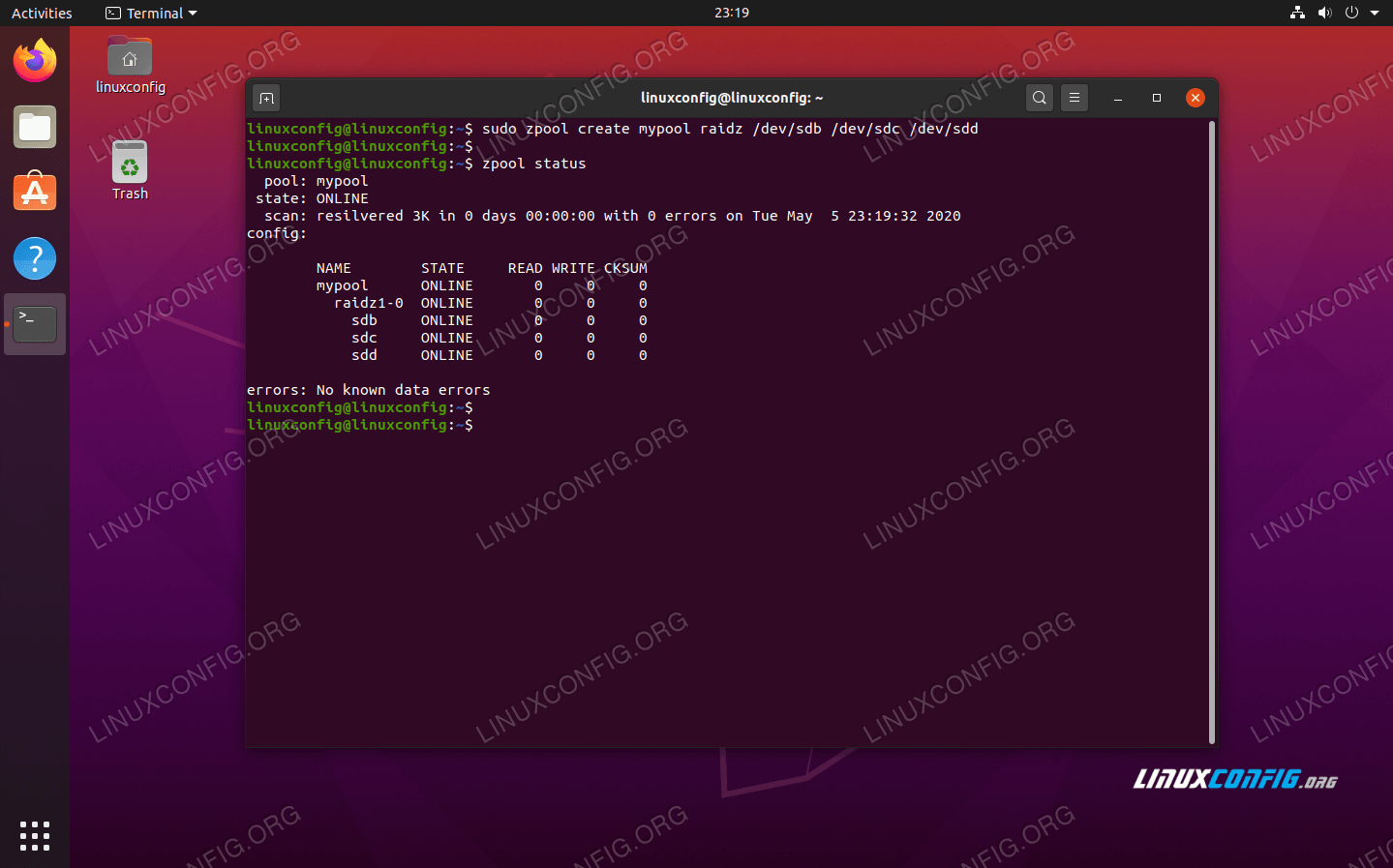
Cryptage sur ZFS
Après avoir créé votre pool de stockage ZFS, vous pouvez configurer le cryptage sur celui-ci avec les commandes suivantes. Pour cet exemple, nous utilisons toujours notre pool RAID-Z à trois disques nommé mypool.
$ sudo zfs create -o encryption=on -o keylocation=prompt -o keyformat=passphrase mypool/encrypted
Il vous sera demandé de saisir deux fois une phrase de passe pour le chiffrement.
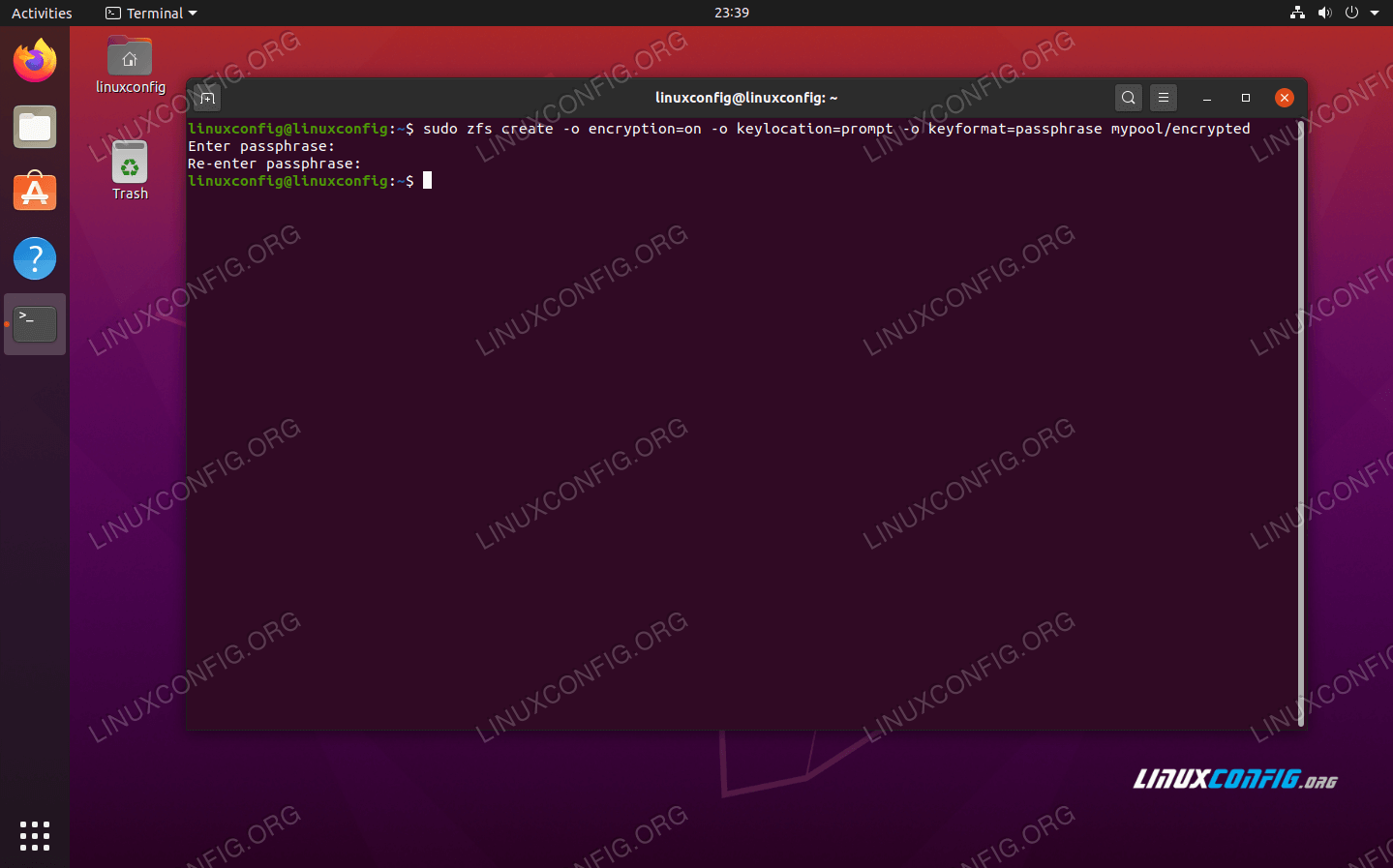
Un nouveau répertoire est créé sous /mypool/encrypted, et tout ce qui se trouve dans ce répertoire est chiffré. Chaque fois que vous redémarrez, vous devrez monter manuellement l’ensemble de données crypté. Assurez-vous d’utiliser le drapeau -l lors du montage des ensembles de données cryptées. Vous serez invité à entrer la phrase de passe que vous avez choisie précédemment.
$ sudo zfs mount -l mypool/encrypted
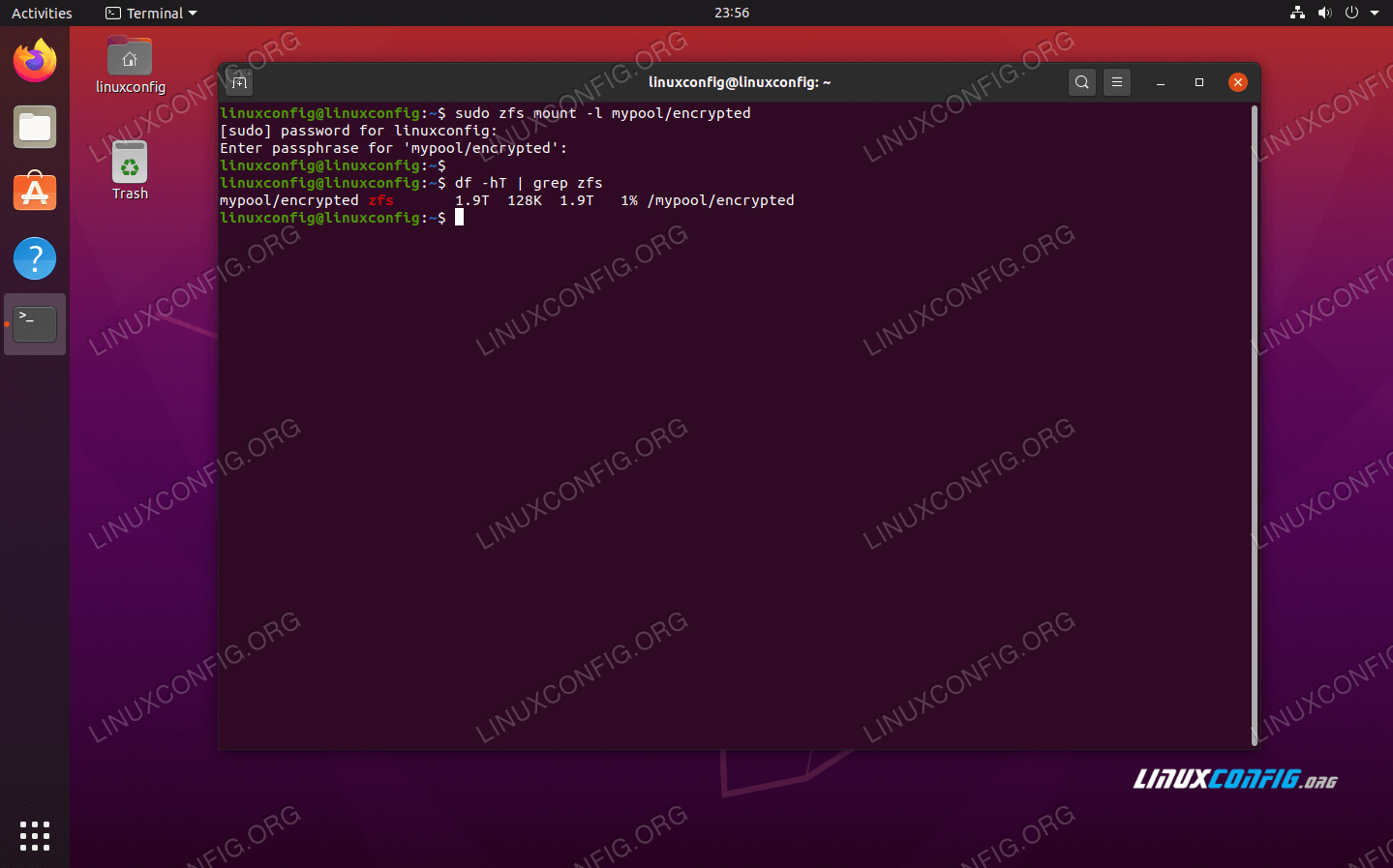
Conclusion
ZFS est un système de fichiers axé sur la haute disponibilité et l’intégrité des données. Il est parfait pour les serveurs de stockage/NAS et tout environnement où les vitesses de lecture et d’écriture sont cruciales ainsi que la redondance des disques durs.
Dans ce guide, nous avons appris quelques commandes d’utilisation de base pour ZFS dans Ubuntu 20.04 Focal Fossa. Nous vous avons montré comment commencer à configurer ZFS sur votre propre système avec zpools, mais la configuration pour ZFS peut devenir beaucoup plus étendue.
Dans ce guide, nous avons appris quelques commandes d’utilisation de base pour ZFS dans Ubuntu 20.04 Focal Fossa.